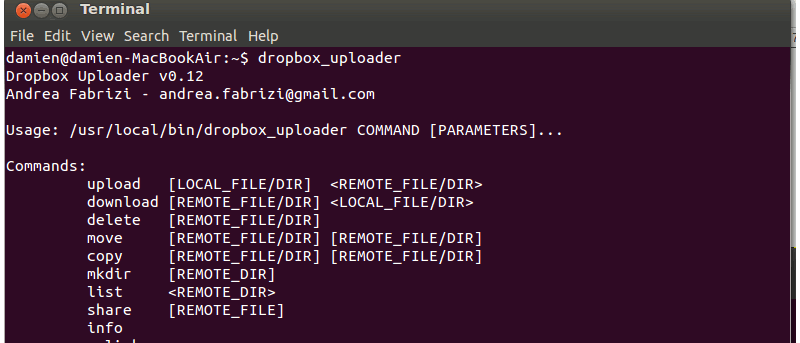Lo bueno de Dropbox es que tiene un cliente de escritorio para casi todos los sistemas operativos y dispositivos móviles. Sin embargo, si necesitas acceder a Dropbox desde tu servidor, o desde un pequeño dispositivo, como Raspberry Pi, que no te permite instalar el cliente de Dropbox, una mejor solución es poder gestionar tu cuenta de Dropbox directamente desde el terminal. (con línea de comando). Aquí es donde la secuencia de comandos de Dropbox Uploader resulta útil.
Cargador de Dropbox es un script BASH que se puede usar para cargar, descargar, enumerar o eliminar archivos de Dropbox. Lo bueno de esto es que no requiere que ingreses el nombre de usuario y la contraseña de tu Dropbox. Hace uso de la API de Dropbox para conectarse a su cuenta de Dropbox para que pueda transferir sus archivos sin preocuparse por la filtración de su contraseña.
Instalación
Solo se requieren dos cosas para que Dropbox Uploader funcione: Bash (obviamente) y cURL. Bash está incluido en casi todas las distribuciones de Linux, a menos que lo elimine manualmente. Deberá instalar cURL si no está instalado actualmente en su sistema. En la distribución basada en Ubuntu:
sudo apt-get install curl
Para instalar Dropbox Uploader, primero obtenga el script de su sitio de Github:
curl "https://raw.github.com/andreafabrizi/Dropbox-Uploader/master/dropbox_uploader.sh" -o /tmp/dropbox_uploader.sh
Luego muévalo a la carpeta «bin»:
sudo install /tmp/dropbox_uploader.sh /usr/local/bin/dropbox_uploader
Para comenzar, simplemente use el comando:
Para la primera ejecución, le mostrará un nombre de aplicación y le pedirá que cree una aplicación de Dropbox con este nombre de aplicación.
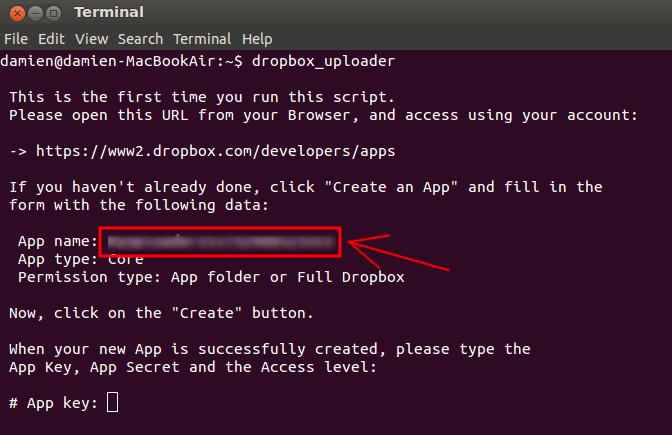
Ir Desarrollador de Dropbox sitio y crear una aplicación.
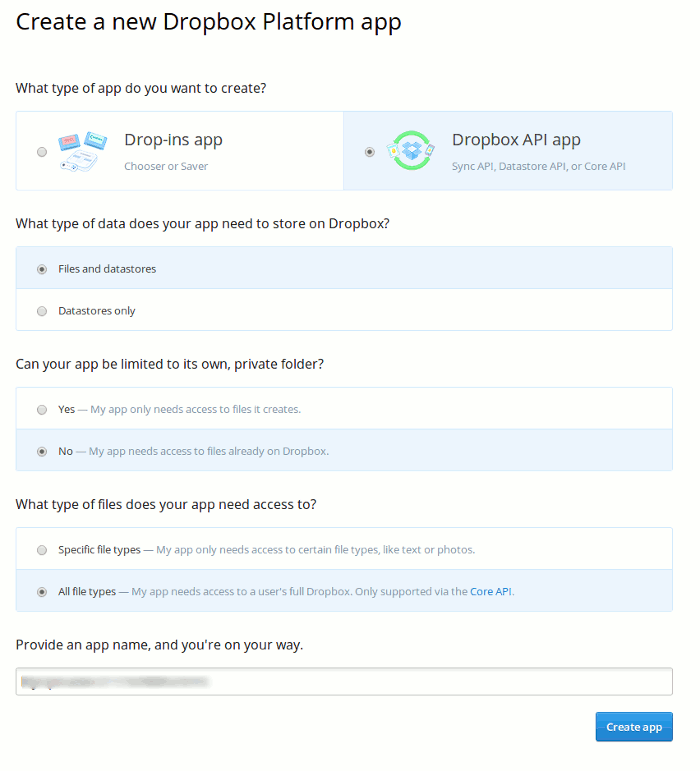
Aquí hay algunas configuraciones que debe establecer para su aplicación:
- tipo de aplicación: aplicación API de Dropbox
- tipo de datos: Archivos y almacenes de datos
- tipo de archivos: Todos los tipos de archivos
Para la limitación de la aplicación, puede configurarla para acceder solo a los archivos que crea o a todos los archivos en Dropbox.
De vuelta en la terminal, ingrese la clave y el secreto de la aplicación y visite el enlace de autorización de Dropbox para otorgar permiso a Dropbox Uploader para acceder a su cuenta de Dropbox. Una vez que haya vinculado Dropbox Uploader a su cuenta de Dropbox, podrá administrar su Dropbox en la terminal.
Uso
El uso es bastante simple. Hay 10 comandos que puedes usar con Dropbox Uploader:
- subir
- descargar
- Eliminar
- Muevete
- Copiar
- mkdir
- lista
- Cuota
- información
- desconectar
Para cargar un archivo/carpeta, utilice la sintaxis:
dropbox_uploader upload /filepath/to/file-or-folder /filepath/in/dropbox
Si se omite «filepath/in/dropbox», los archivos se cargarán en el nivel superior de su cuenta de Dropbox.
Para descargar un archivo/carpeta,
dropbox_uploader download /filpath/to/file-or-folder/in/Dropbox /filepath/in/local/machine
Para enumerar todos los archivos en una carpeta en su cuenta de Dropbox,
dropbox_uploader list /filepath/to/folder/in/Dropbox
Para tomar el enlace público de un archivo en particular en Dropbox,
dropbox_uploader share /filepath/to/file/in/Dropbox
Conclusión
Dropbox Uploader proporciona una buena manera de acceder y administrar su cuenta de Dropbox directamente desde la terminal. Es particularmente útil para que los administradores web lo usen en su servidor. Junto con un simple script de copia de seguridad y un trabajo cron, puede automatizar fácilmente la copia de seguridad del servidor en Dropbox.